Autora:
Eric Farmer
Data De La Creació:
12 Març 2021
Data D’Actualització:
27 Juny 2024
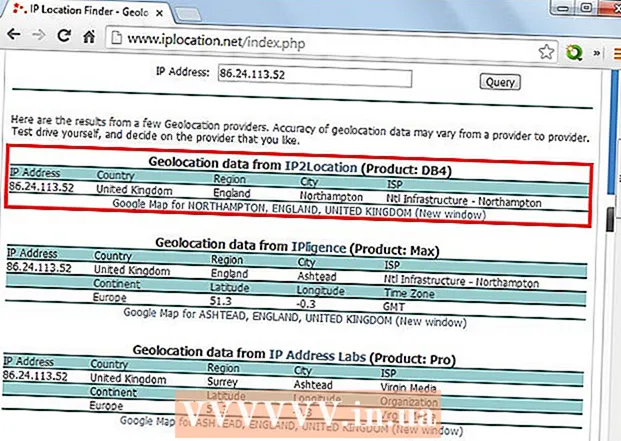
Content
El 2008, l’usuari mitjà de correu electrònic va rebre una mitjana de 160 correus electrònics al dia. Un gran nombre de correus electrònics eren relacionats amb la feina i alguns eren correu brossa d’usuaris desconeguts. Cada remitent té una adreça IP associada al seu ordinador. L'adreça IP correspon a la ubicació geogràfica del dispositiu que l'utilitza. Si voleu determinar la ubicació geogràfica del remitent, podeu fer-ho mitjançant la seva adreça IP. Tot i que no es pot fer un seguiment de tots els correus electrònics, si observeu els camps ocults per a molts proveïdors de correu electrònic, podeu determinar el parador del remitent. En aquest article, podeu aprendre a esbrinar la ubicació del remitent mitjançant la seva adreça IP.
Passos
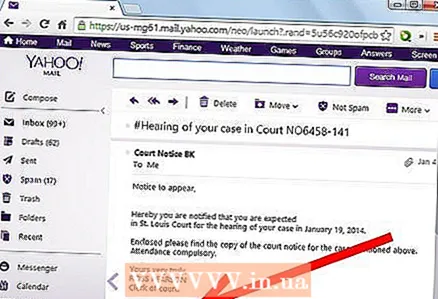 1 Obriu el vostre correu electrònic mitjançant un navegador i un programa de correu electrònic. Si observeu fitxers adjunts sospitosos, no els obriu. Podeu trobar la informació que necessiteu sense mirar aquests fitxers adjunts.
1 Obriu el vostre correu electrònic mitjançant un navegador i un programa de correu electrònic. Si observeu fitxers adjunts sospitosos, no els obriu. Podeu trobar la informació que necessiteu sense mirar aquests fitxers adjunts.  2 Cerqueu la capçalera del correu electrònic. La capçalera inclou informació sobre l'encaminament de la carta i l'adreça IP. La majoria de programes de correu electrònic com Outlook, Hotmail, Google Mail (Gmail,) Yahoo Mail i America Online (AOL) amaguen la informació de capçalera perquè no és important. Si sabeu obrir la capçalera, podreu veure les dades ocultes.
2 Cerqueu la capçalera del correu electrònic. La capçalera inclou informació sobre l'encaminament de la carta i l'adreça IP. La majoria de programes de correu electrònic com Outlook, Hotmail, Google Mail (Gmail,) Yahoo Mail i America Online (AOL) amaguen la informació de capçalera perquè no és important. Si sabeu obrir la capçalera, podreu veure les dades ocultes. - A l'Outlook, obriu la safata d'entrada i ressalteu el correu electrònic, però no l'obriu. Si feu servir un ratolí, feu clic amb el botó dret a la lletra. Si feu servir un Mac sense un ratolí, feu clic amb el botó Control i feu clic. Ressalteu Opcions de missatge quan aparegui el menú. Cerqueu els títols a la part inferior de la finestra que apareix.
- A Hotmail, feu clic al menú desplegable que hi ha al costat de la paraula "Respon". Seleccioneu "Mostra la font del missatge". Obriu la finestra amb informació sobre l'adreça.
- A Gmail, feu clic al menú desplegable que hi ha al costat de la paraula "Respon" a l'extrem superior dret del missatge. Seleccioneu "Mostra l'original". S'obrirà una finestra amb informació IP.
- A Yahoo, feu clic amb el botó dret o feu clic amb el botó Control i feu clic en un missatge. Seleccioneu "Veure capçaleres completes".
- A AOL, feu clic a "Acció" al missatge i seleccioneu "Veure font del missatge".
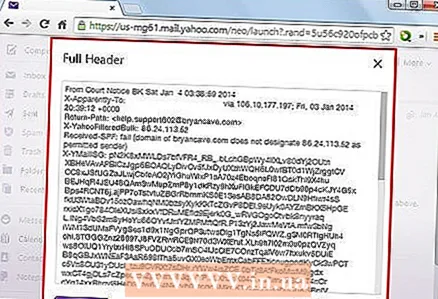 3 Determineu l'adreça IP a la informació proporcionada. Seguint un d’aquests mètodes per al vostre proveïdor de correu electrònic, obrirà una finestra nova amb la informació desitjada sobre la carta.
3 Determineu l'adreça IP a la informació proporcionada. Seguint un d’aquests mètodes per al vostre proveïdor de correu electrònic, obrirà una finestra nova amb la informació desitjada sobre la carta. - Si la finestra és massa petita, copieu la informació i enganxeu-la al document de Word.
 4 Cerqueu les paraules "X-Originating-IP."Aquesta és la forma més senzilla de determinar l'adreça IP; no obstant això, és possible que aquest paràmetre no estigui a la informació proporcionada pel vostre proveïdor de correu electrònic. Si no la podeu trobar, busqueu la paraula" Rebut "i seguiu el text fins que vegeu IP adreça.
4 Cerqueu les paraules "X-Originating-IP."Aquesta és la forma més senzilla de determinar l'adreça IP; no obstant això, és possible que aquest paràmetre no estigui a la informació proporcionada pel vostre proveïdor de correu electrònic. Si no la podeu trobar, busqueu la paraula" Rebut "i seguiu el text fins que vegeu IP adreça. - Utilitzeu la funció de cerca per trobar aquests elements. Feu clic a "Ordre" i al botó "F" a Mac OS. A Internet Explorer, feu clic al menú "Edita". Seleccioneu "Cerca en aquesta pàgina" i introduïu la paraula desitjada i premeu Retorn.
 5 Copieu l'adreça IP. Una adreça IP és una sèrie de números separats per tres punts. Per exemple, 68.20.90.31.
5 Copieu l'adreça IP. Una adreça IP és una sèrie de números separats per tres punts. Per exemple, 68.20.90.31.  6 Cerqueu un lloc web per localitzar-lo per adreça IP. Hi ha molts llocs web similars i tots són gratuïts.
6 Cerqueu un lloc web per localitzar-lo per adreça IP. Hi ha molts llocs web similars i tots són gratuïts. 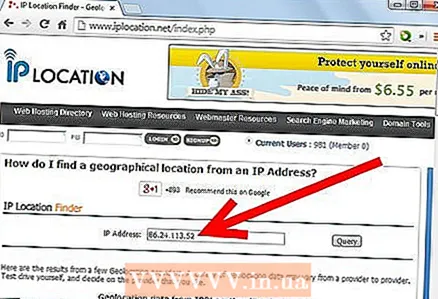 7 Enganxeu l'adreça IP al camp obligatori. Feu clic a "Retorn".
7 Enganxeu l'adreça IP al camp obligatori. Feu clic a "Retorn".  8 Consulteu la informació proporcionada. Molt sovint, els resultats mostraran la ciutat i possiblement el nom de l'ordinador.
8 Consulteu la informació proporcionada. Molt sovint, els resultats mostraran la ciutat i possiblement el nom de l'ordinador.
Consells
- En molts programes de correu electrònic, podreu configurar la visualització de l'adreça IP completa en tots els correus electrònics. Per exemple, mitjançant Hotmail, obriu la safata d'entrada i feu clic a la paraula "Opcions" a la part superior dreta de la pantalla. A "Opcions de correu", seleccioneu "Configuració de visualització de correu". A "Capçaleres del missatge", feu clic a "Complet". Feu clic a D'acord. Torneu a la safata d'entrada i seleccioneu un missatge per veure la informació completa de la capçalera. Nota: la informació completa es mostrarà a les capçaleres dels vostres correus electrònics. Haureu de fer el contrari per tornar la configuració a les anteriors.
- Algunes adreces IP corresponen a llocs web, que poden ajudar-vos a informar de correus electrònics il·legals o no desitjats.Introduïu la informació rellevant al text de la reclamació.



